摘要 :最近有些用户反映某个Chrome插件在安装的时候,提示“只能通过Chrome网上应用商店安装该程序”,为了解决这一问题,Chrome插件网带来了相关的解决方法。
某些用户在Chrome插件网下载了Chrome插件后,不知道怎么才能把它安装到Chrome浏览器中,用户可以根据本站提供的教程:怎么在谷歌浏览器中安装.crx扩展名的离线Chrome插件?把下载后的扩展名为crx的Chrome插件安装到谷歌浏览器中。
但是,由于一些特殊原因,极个别Chrome插件在使用上述的安装方法的时候,Chrome会提示“只能通过Chrome网上应用商店安装该程序”,如图所示:

5.在勾选开发者模式选项以后,在该页面就会出现加载正在开发的扩展程序等按钮,点击“加载正在开发的扩展程序”按钮,并选择刚刚解压的Chrome插件文件夹的位置,如图所示:
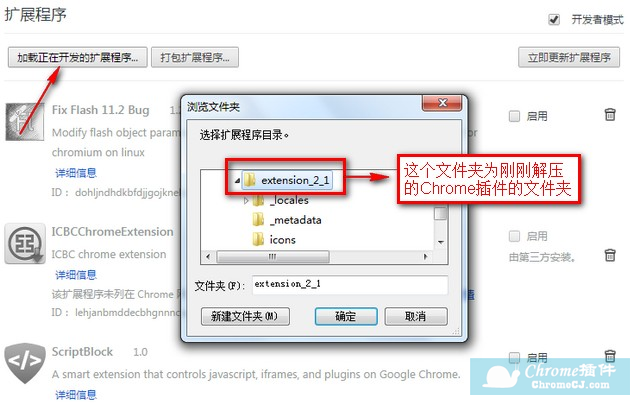
6.这时候如果不出意外,Chrome插件就会成功加载到谷歌浏览器中。但是如果运气不好也有意外的情况,如图所示:
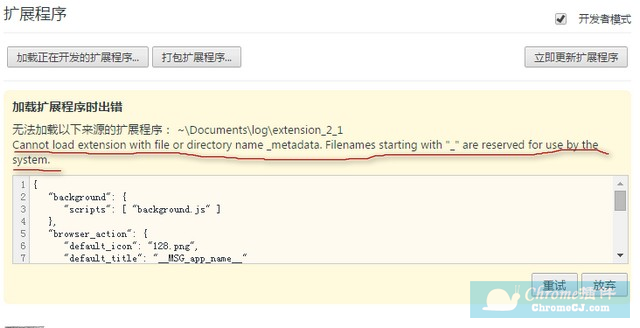
7.出现这种情况Chrome浏览器会提示无法加载以下来源的扩展程序: xxx路径(Chrome插件文件的解压位置)Cannot load extension with file or directory name _metadata. Filenames starting with "_" are reserved for use by the system.出现这种情况,是因为这款Chrome插件与新版的Chrome浏览器有些不兼容,这时候,用户可以打开刚刚解压的Chrome插件文件夹,并把其中_metadata文件夹的名字修改为metadata(把前面的下划线去掉),如图所示:
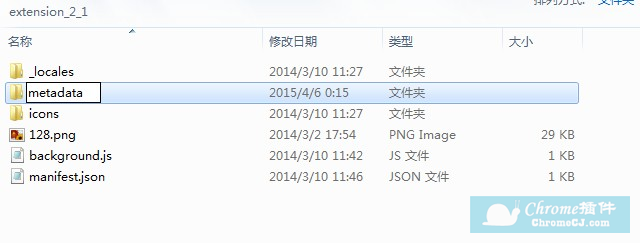
8.更新文件夹名称成功以后,点击该错误提示下方的“重试”按钮,就可以成功地把Chrome插件加载谷歌浏览器中了,如图所示:
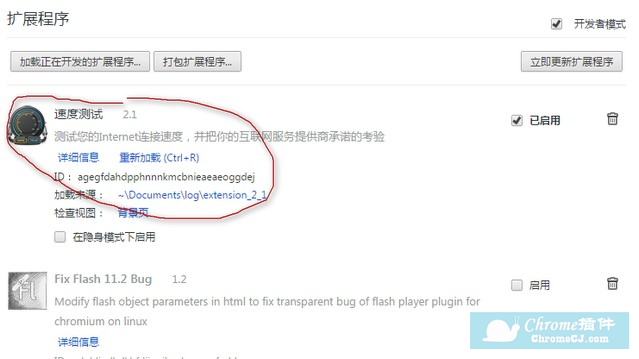
9.基于这种模式安装的chrome插件会因为用户启用了开发者模式而遭到谷歌的警告,用户可以选择忽略Chrome的警告,或者参考:通过改变计算机策略来解决“只能通过Chrome网上应用商店安装该程序”的方法及模版文件下载。
Chrome插件网致力于帮助用户找到、安装、学会使用优秀的Chrome插件来提高谷歌浏览器的使用体验,Chrome插件只为让用户在使用Chrome的时候舒服一点!
如果您有任何疑问或者建议都可以通过本站的联系方式,联系到网站的管理员,或者直接通过本站的评论系统把遇到的一些问题发送给我们,Chrome插件网愿意为您效劳。
有了您的支持,Chrome插件网将会为您提供更加优质的服务!
点击转到通过改变计算机策略解决“只能通过Chrome网上应用商店安装该程序”的方法下载页面解决“只能通过Chrome网上应用商店安装该程序”的方法












网友评论